Win10开始菜单打不开怎么办?
Windows开始菜单是Windows系统中图形用户界面的基本组成部分,它包含了Windows系统的大部分主要内容。我们可以通过敲击键盘上的Windows徽标或点击桌面左下角的Windows图标打开Windows开始菜单。但有时我们会遇到问题,Win10开始菜单点击无效打不开怎么办?我们该如何解决这一问题?
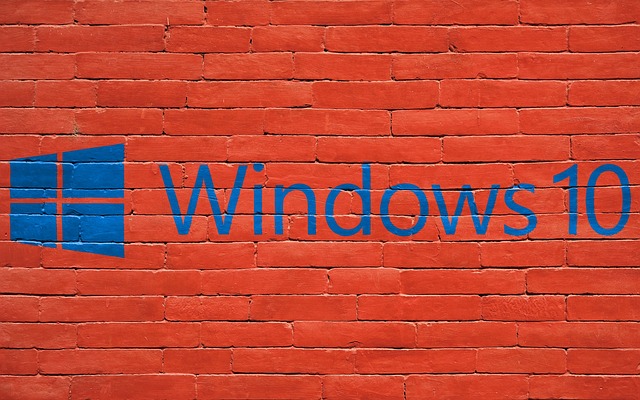
Win10开始菜单点击无效的原因
Win10开始菜单呼不出来点击无反应,一般都是因为Windows资源管理器所导致的,此时只需重启Windows资源管理器即可。还有一些少见的原因导致Win10开始菜单打不开。
- 系统更新不完整:系统更新未完全安装或存在错误。
- 系统文件损坏:关键系统文件丢失或损坏。
- 驱动程序问题:显卡或其他硬件驱动程序出现问题。
- 软件冲突:某些软件与系统功能冲突。
- 注册表错误:注册表中的错误配置。
了解可能的原因有助于我们更有效地解决问题。
Windows开始菜单点击无效的5种解决方法!
那我们该如何解决Win10开始菜单点击无反应这一问题?针对以上的这些原因,本文提供了相应的5种解决方法,您可以按照以下提供的方法进行解决。
✔ 方法1. 重启Windows资源管理器
一般Win10开始菜单点击无效都是因为Windows资源管理器所引起的,我们只需重新启动Windows资源管理器即可解决开始菜单点击没反应这一问题。
1. 按键盘上的“Ctrl + Shift + Esc”键,打开任务管理器。
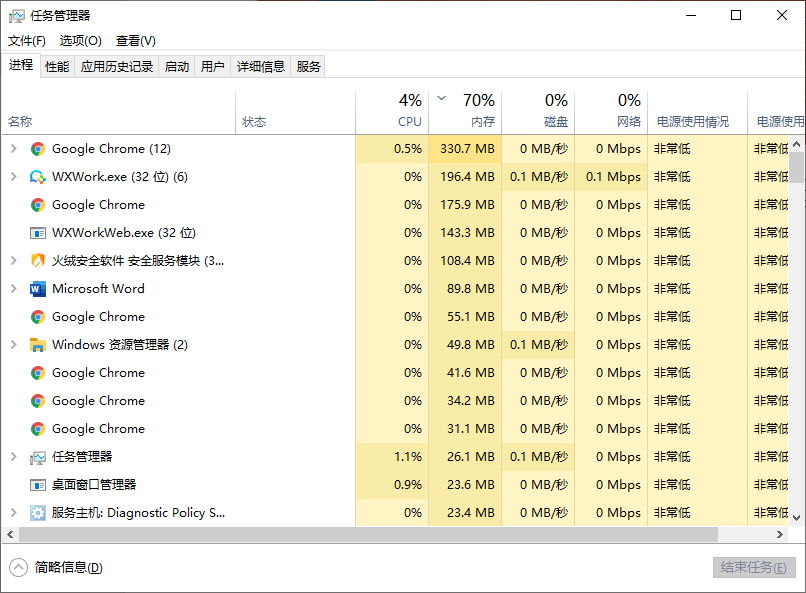
2. 在“进程”选项卡中,找到“Windows资源管理器”,并单击右下角的“重新启动”按钮。
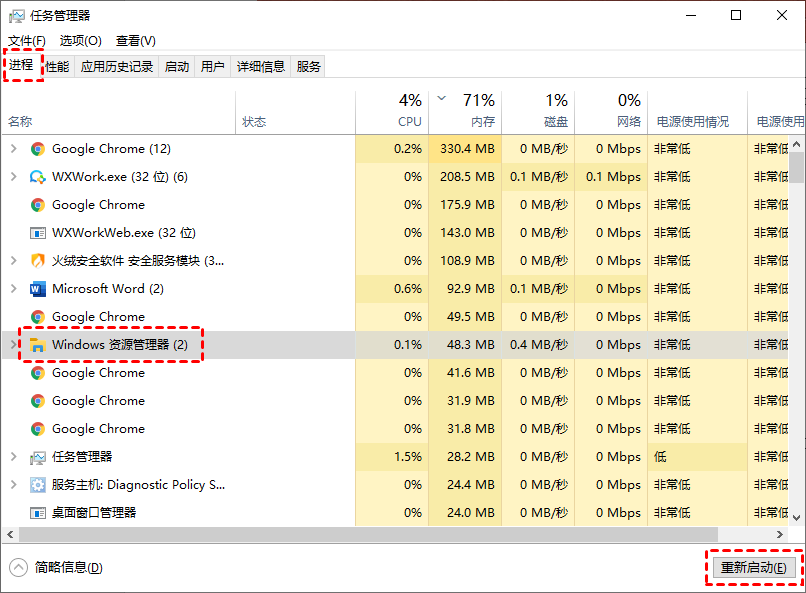
等待重启完成后,您可以再次点击Win10开始菜单查看问题是否解决,若没有您可以继续尝试以下的方法。
✔ 方法2. 启用User Manager服务
User Manager服务是用于管理Windows用户程序的,若将其禁用,可能会导致某些程序无法正常的启动。若Win10开始菜单点击无效,可以查看User Manager服务是否被禁用,若被禁用可以将其启动。
1. 按“Windows + R”键,打开运行框并输入“services.msc”,再单击“确定”。
2. 进入服务窗口中,找到“User Manager”,并右键单击它选择“属性”。
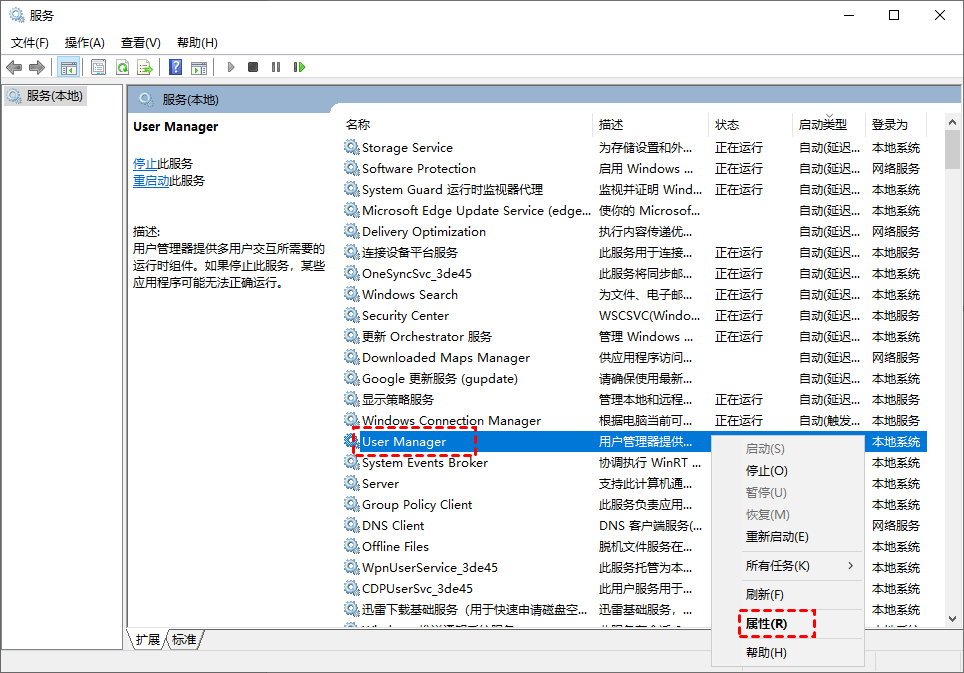
3. 在弹出的User Manager属性窗口,将“启动类型”设置为“自动”,再单击“确定”。
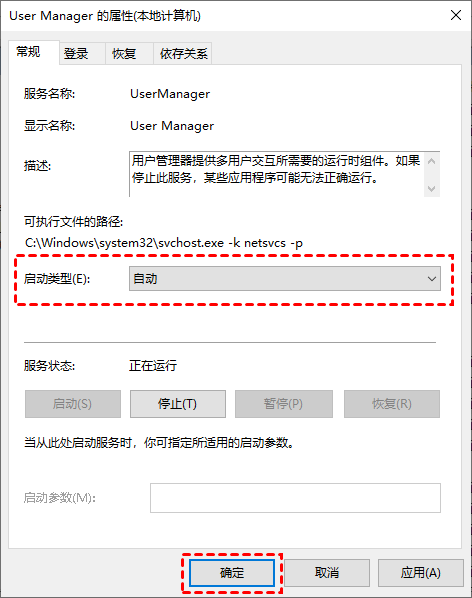
✔ 方法3. 重新安装开始菜单
若是Win10开始菜单本身的问题,我们可以使用PowerShell重新安装开始菜单。具体操作步骤如下:
1. 按“Windows + X”键,然后单击“Windows PowerShell(管理员)”,再单击“是”。
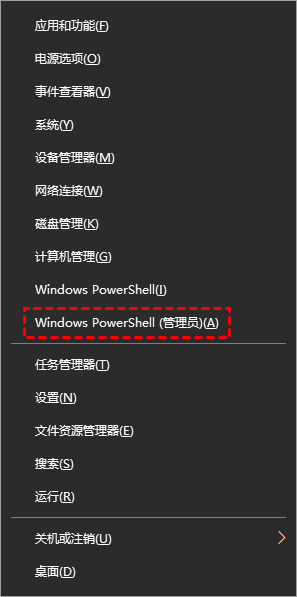
2. 在弹出的窗口中,输入以下命令并按下回车键。
命令:“Get-AppxPackage -AllUsers| Foreach {Add-AppxPackage -DisableDevelopmentMode -Register “$($_.InstallLocation)\AppXManifest.xml”}”
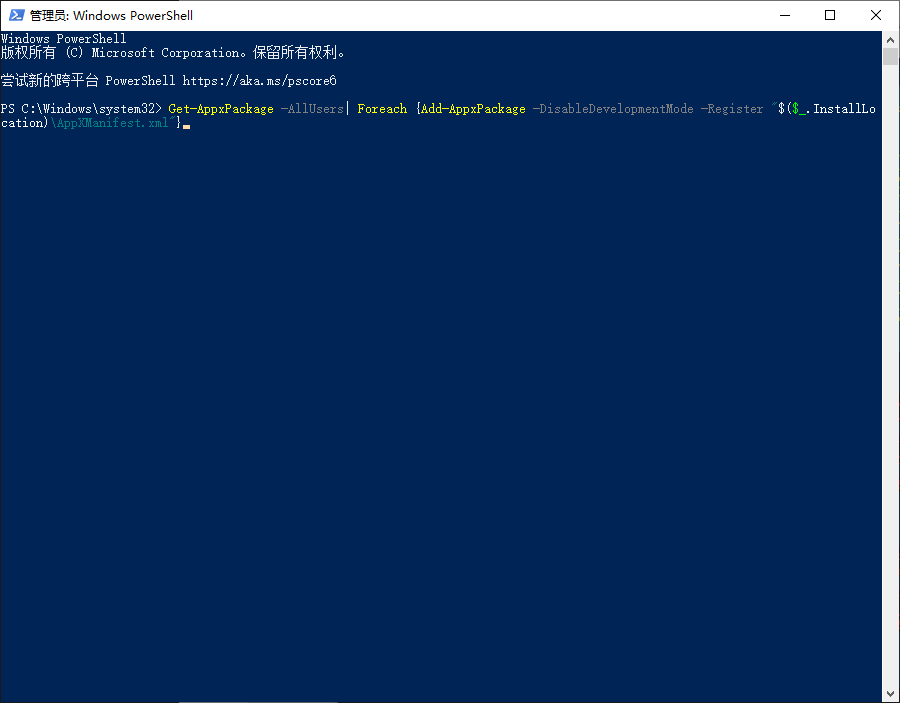
说明:该命令会将Win10内置的默认应用进行重新安装。如果有错误提示,不必理会,等待执行完成后,再重启电脑即可。
✔ 方法4. 修复系统文件
若以上的方法都尝试了,Win10开始菜单还是打不开,那有可能是系统文件损坏了。您可以尝试修复系统文件,以解决Win10开始菜单点击无效这一问题。您可以按照以下步骤进行操作:
1. 按“Windows + X”键,然后单击“Windows PowerShell(管理员)”,再单击“是”。
2. 然后,依次输入以下命令,并在每个命令输入完成按回车键。
Dism /Online /Cleanup-Image /ScanHealth (扫描全部系统文件并与官方系统文件对比)
Dism /Online /Cleanup-Image /CheckHealth
DISM /Online /Cleanup-image /RestoreHealth (将与官方系统源文件不同的进行还原)
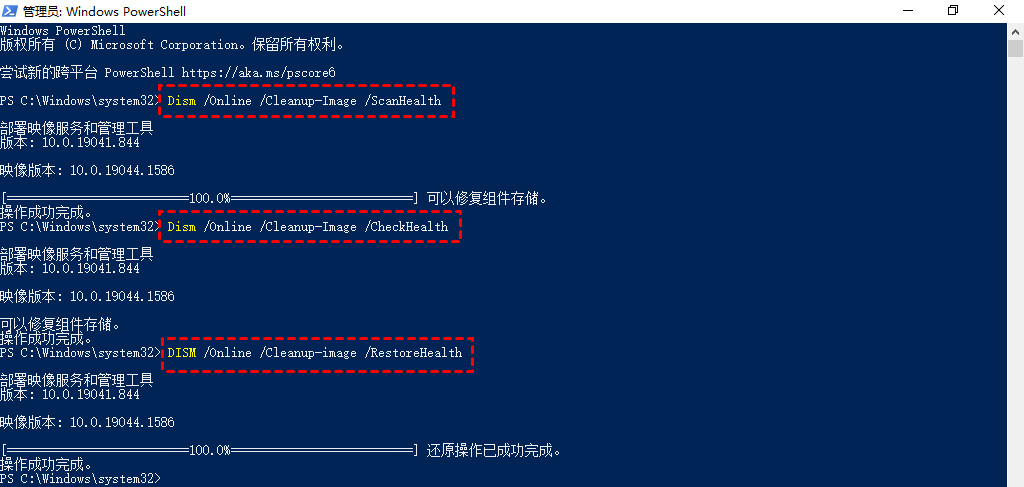
3. 执行完成后重新启动电脑,再次进入PowerShell并输入“sfc /scannow”并按回车键。该命令会扫描系统文件的完整性,并对有问题的文件进行修复。
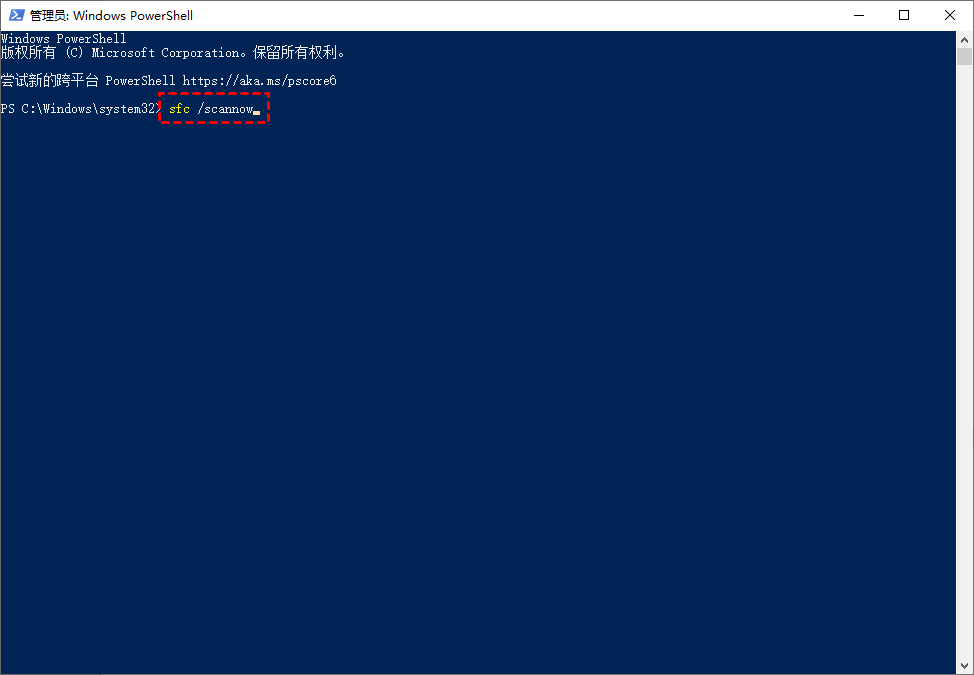
✔ 方法5. 清理磁盘空间
磁盘空间不足可能导致系统运行缓慢或出现问题。通过磁盘清理工具释放空间,可以解决这些问题。可以使用傲梅分区助手,它的“垃圾清理”功能可以帮助我们扫描磁盘以清理垃圾文件,释放系统空间。
1. 启动傲梅分区助手,点击“清理”并选择“垃圾清理”。

2. 进入垃圾清理页面后点击“开始扫描”。

3. 勾选想要清理的系统和注册表垃圾文件,然后点击“一键清理”即可。

若以上的5种方法,都尝试了Win10开始菜单还是打不开,您可以先对系统中重要的数据进行文件备份,再重新安装系统,再将原系统中的数据还原到新系统。
结语
以上就是有关“Win10开始菜单点击无效打不开怎么办?”问题的5种解决方法!一般重启Windows资源管理器即可解决大部分Win10开始菜单点击无反应的问题。若重启Windows资源管理器无法解决问题,您可以依次尝试本文提供的其他方法。如你还有其它关于Windows电脑的问题可以在本网站查找解决方法,如Windows许可证即将过期、电脑启动蓝屏、电脑无法安装软件等。
